- Sản phẩm
- Giới thiệu
- Dịch vụ và giải pháp
-
DỰ ÁN TIÊU BIỂU
- Tin tức
-
Kỹ thuật
- Tổng hợp Rom Android Box
- Hướng dẫn cập nhật Firmware cho Android Box
- Ứng Dụng và Thủ Thuật Android TV Box
- Hướng dẫn sử dụng Máy Chiếu
- Hướng dẫn sử dụng Khóa Điện Tử
- Hướng Dẫn XBMC/KODI
- Hướng dẫn sử dụng Camera & Smart Home
- Hướng dẫn sử dụng Camera IP HKCam
- Hướng Dẫn Camera WiFi Vimtag
- HDSD Thiết bị Router 3G WIFI
- Kho ứng dụng
- Địa Chỉ Mua Hàng
- Giỏ hàng
Từ khóa:
Camera ip wifi, Android box, Himedia, Vinabox, Vitacam, TV box giá rẻ, Khóa cửa vân tay,
Nhà Phân Phối Sản Phẩm Công Nghệ Hàng Đầu Việt Nam!
Hướng dẫn kết nối camera Vimtag khi mất ID và QR Code.
Hướng dẫn kết nối camera Vimtag khi mất ID và QR Code.
02/10/2020
Bình luận
ITVPLUS xin kính chào các bạn !
Trong qua trình sử dụng camera VimTag có nhiều trường hợp các bạn muốn reset kết nối lại camera với wifi nhưng vô tình các bạn làm mất mã QR được dán trên camera và các bạn cũng không biết ID của camera là gì nên các bạn không thể nào kết nối được camera. Vây nên ITVPLUS hôm nay xin hướng dẫn các bạn các bước thao tác kết nối camera VinTag trong trường hợp mất mã QR và ID camera
Bước 1: Bật chế độ Hotspod trên Camera
Trước khi bật chế độ Hotspod các bạn cần Reset camera bằng cách ấn giữ nút Reset trên camera 10s và đợi camera khởi động lại. Sau đó các bạn chế độ Hotspod trên Camera Vimtag các bạn ấn 2 lần vào nút Reset trên camera sẽ có thông báo đã bật thành công chế độ Hotspod và đồng thời Camera sẽ phát ra 1 mạng WIFI riêng

Bước 2: Kết nối điện thoại với WIFI camera Vimtag phát ra
Sau khi bất chế độ Hotspod trên Camera phát ra 1 mạng WIFI các bạn kết nối điện thoại với mạng WIFI đó. Các bạn lưu ý trước khi kết nối với WIFI của camera phát ra trên điện thoại các bạn hãy đăng nhập vào ứng dụng VIMTAG sau đó vào phần cài đặt WIFI trên điện thoại kết nối với WIFI của camera phát ra
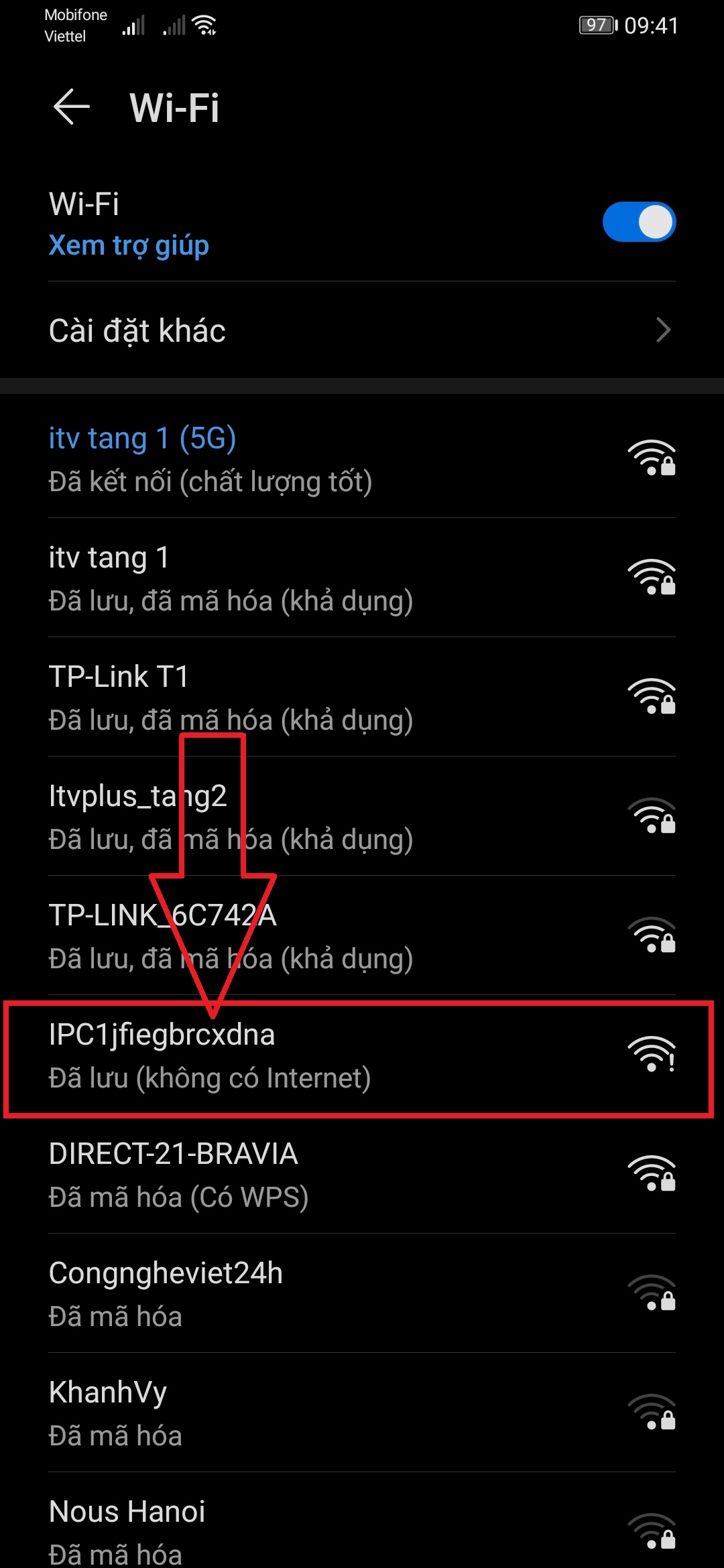
Bước 3: Tìm kiếm nội mạng dò ra ID của camera
Sau khi điện thoại kết nối thành công với WIFI của camera phát ra, các bạn vào trong ứng dụng VIMTAG chọn vào phần Tôi chọn phần Tìm kiếm nội mạng sau đó màn hình sẽ hiện ra camera và ID của camera
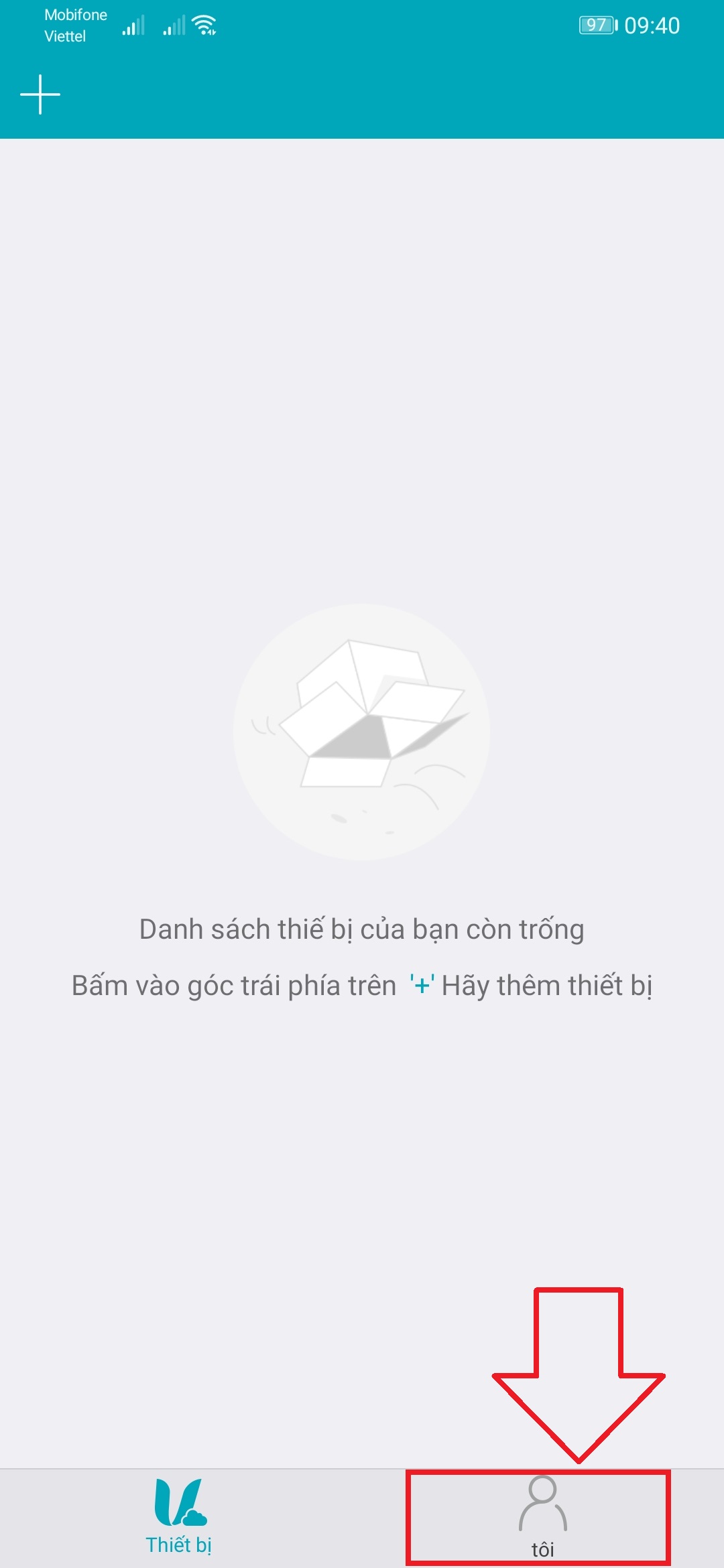
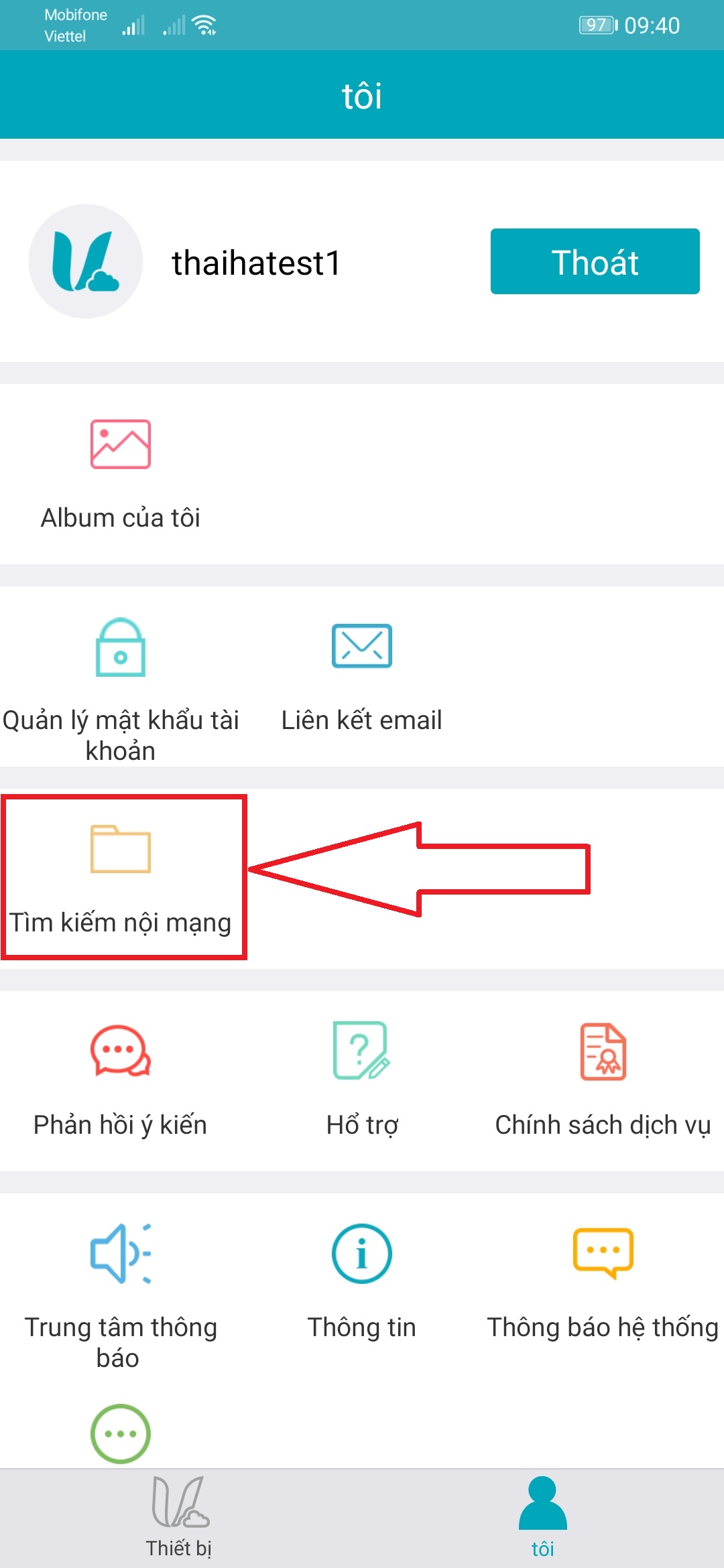
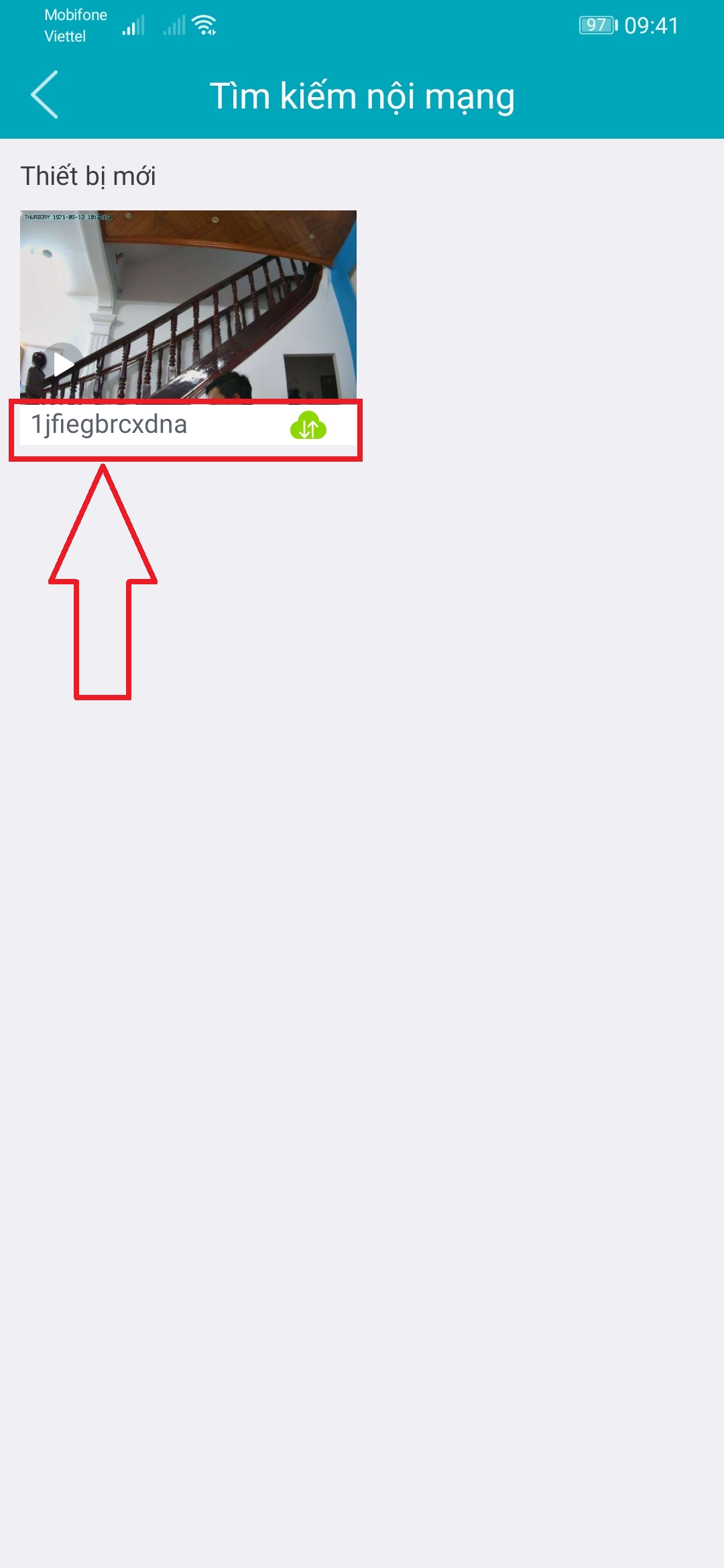
Bước 4: Kết nối lại camera với WIFI internet
Sau khi các bạn đã biết được ID của camera các bạn thao tác kết nối camera với WIFI thông qua nhập ID thiết bị bằng tay và thao tác kết nối WIFI như bình thường nhé
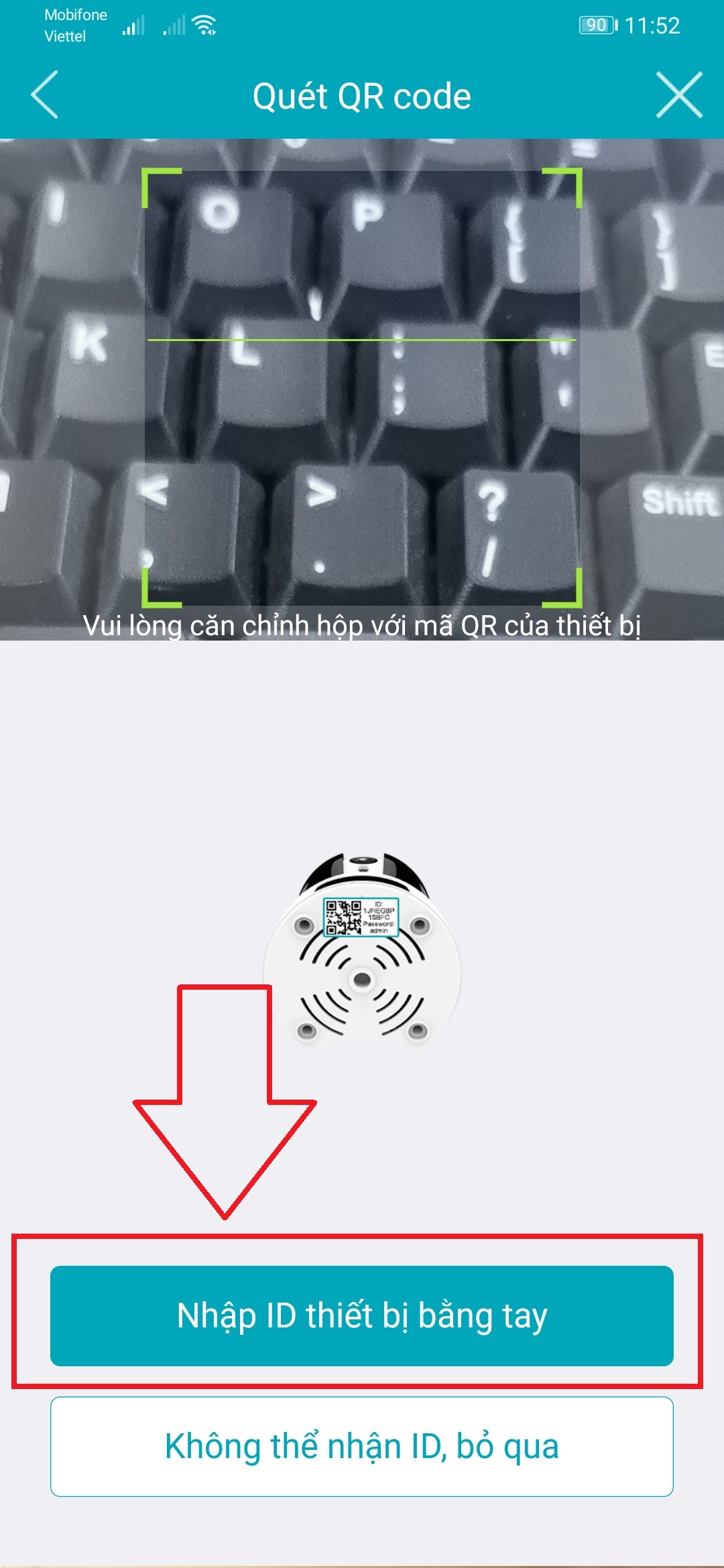
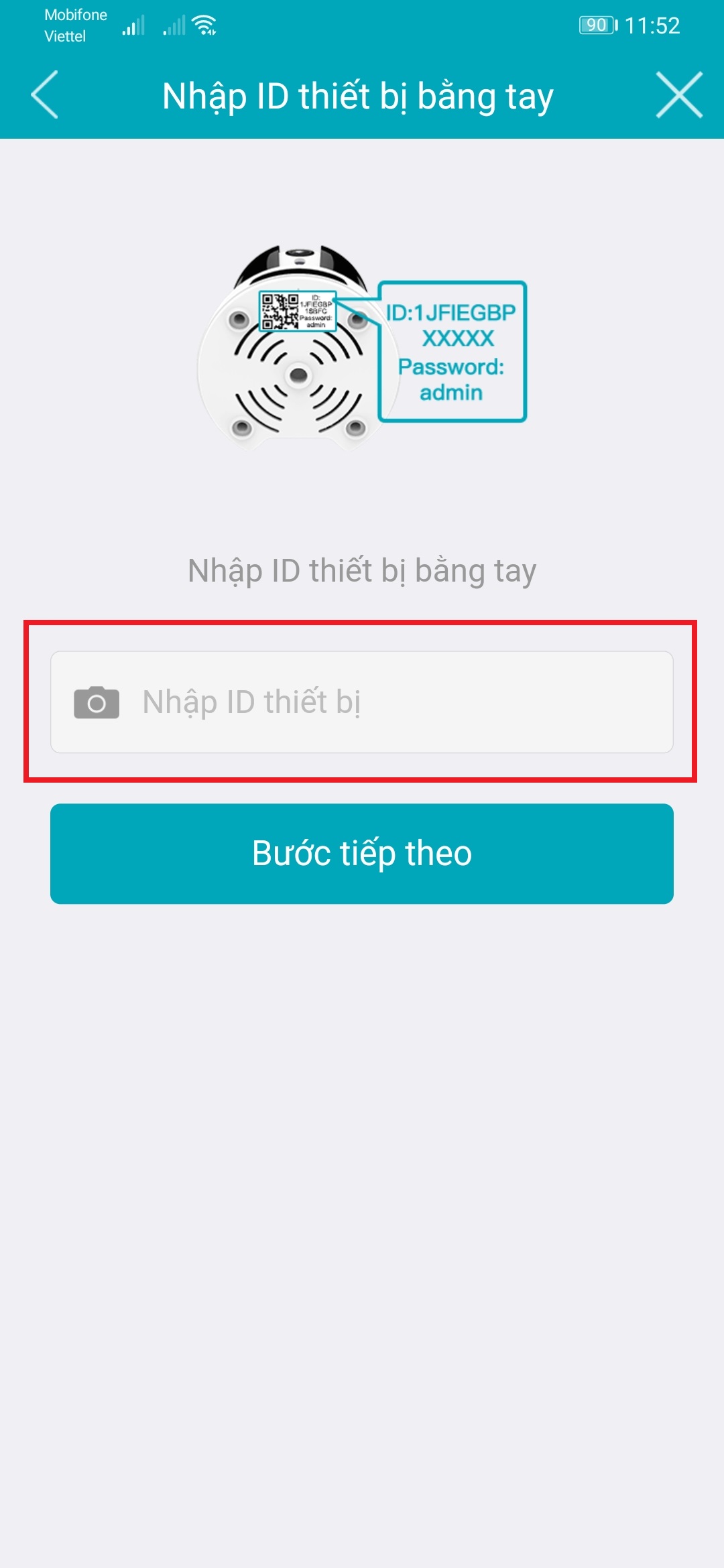
ITVPLUS chúc các bạn thành công !







